Дмитрий Бардиян - 500 типичных проблем и их решений при работе на ПК
- Название:500 типичных проблем и их решений при работе на ПК
- Автор:
- Жанр:
- Издательство:046ebc0b-b024-102a-94d5-07de47c81719
- Год:2009
- Город:Санкт-Петербург
- ISBN:978-5-388-00377-5
- Рейтинг:
- Избранное:Добавить в избранное
-
Отзывы:
-
Ваша оценка:
Дмитрий Бардиян - 500 типичных проблем и их решений при работе на ПК краткое содержание
Если вы регулярно работаете на компьютере, то у вас время от времени обязательно будут возникать различные проблемы. Причем проблемы эти, как правило, абсолютно разного уровня сложности – от неудачной установки кодеков при прослушивании музыки на компьютере до неполадок при создании локальной сети. Возникает вопрос: а как же их решать, ведь все о персональном компьютере и операционной системе знать попросту невозможно? Именно для этого и предназначена книга, которую вы сейчас держите в руках. В ней вы найдете 500 советов, решений различных проблем и ответов на всевозможные вопросы. С этой книгой все проблемы, возникающие перед вами при работе на ПК, будут решены!
500 типичных проблем и их решений при работе на ПК - читать онлайн бесплатно ознакомительный отрывок
Интервал:
Закладка:
Для определения порядка обращения и просмотра системой сетевых подключений откройте Панель управления→ Сетевые подключения, перейдите в меню Дополнительно→ Дополнительные параметрыи переместите вверх наиболее часто используемые подключения и протоколы (рис. 9.30). Для этого используйте соответствующие кнопки в правой части окна.
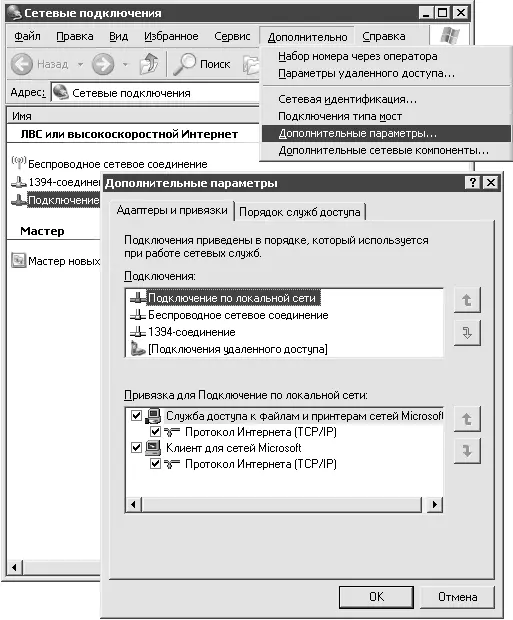
Рис. 9.30.Регулируем порядок просмотра сетевых подключений
Чтобы установить Service Pack 2, надо ли предварительно устанавливать Service Pack 1?
Нет, поскольку Service Pack 2 включает в себя все обновления, входящие в Service Pack 1. Аналогичная ситуация будет и с Service Pack 3.
Я установил Service Pack 2 для Windows XP, но с ним не хотят работать некоторые программы. Как его удалить из системы?
Любой пакет обновлений привносит с собой довольно существенные изменения системы – недаром ведь его ждут месяцами, а то и годами. Только вот ожидание это порой доставляет не удовлетворение, а разочарование: после установки пакета отлаженная за долгое время система начинает работать нестабильно и тормозить. Это неприятно, поэтому иногда появляется желание избавиться от установленного обновления, хоть это и будет в ущерб безопасности системы. Наверняка многие об этом подумывали после установки Service Pack 1 для Windows XP. Только сделать это не так просто, как с обычными обновлениями, – в компоненте Установка и удаление программупоминание о Service Pack 1 отсутствует.
Поэтому, чтобы удалить пакет обновлений, требуется отправиться на поиски скрытой папки Windows\$NTService PackUninstall$\Spuninst или Windows\$NtUninstallKB888111WXPSP2$\Spuninst и запустить из нее файл spuninst.exe. Если же такой папки не нашлось, то, чтобы избавиться от Service Pack, придется переустанавливать систему.
Внимание!
Не рекомендуется удалять пакет обновлений, поскольку это повысит уязвимость вашей системы.
Можно ли интегрировать в пакет установки Windows Service Pack и другие обновления, чтобы потом не приходилось их устанавливать дополнительно?
Действительно, зачем каждый раз устанавливать пакет обновлений на новую копию Windows, если есть возможность встроить все это в пакет установки? При этом системные файлы изменяются до установки операционной системы, и в дальнейшем при использовании полученного пакета установки обновления будут устанавливаться автоматически.
Для интеграции пакета обновлений в пакет установки Windows 2000/XP выполните следующие действия.
• Скопируйте с установочного компакт-диска папку i386на свой жесткий диск. Например, она будет находиться по адресу d:\distr\i386.
• Распакуйте пакет обновлений, в папке updateнайдите файл update.exe и запустите его с ключом -s: update.exe -s:d:\distr.
Интегрировать в пакет установки можно не только пакеты обновлений, но и критические обновления для Windows XP, которые вышли после Service Pack 2. Это делается с использованием ключа /integrate. Если дистрибутив находится по адресу, приведенному выше, то формат команды будет следующий: файл_обновления /integrate:d:\distr.
Совет
На странице oszone.net/display.php?id=2751 вы найдете список текущих обновлений для Windows XP с установленным Service Pack 2 и ссылки для загрузки этих обновлений.
Если нет желания скачивать каждое обновление отдельно, можно скачать специальный пакет обновлений, предназначенный для интеграции обновлений и исправлений в пакет установки русской Windows XP с установленным Service Pack 2. Он находится по адресу unattended.fatal.ru. На момент написания книги объем пакета обновлений составлял 25 Мбайт. Рекомендуется внимательно ознакомиться с документацией на сайте.
Если я переустановлю Windows, мне придется ее повторно активировать?
Как известно, лицензионная Windows XP при переустановке системы требует повторной активации. Чтобы этого избежать, достаточно перед переустановкой системы сохранить файл wpa.dbl, расположенный в папке windows\system32, – именно в этом файле хранится код активации. После переустановки системы, естественно, нужно будет заменить установленный файл wpa.dbl на сохраненный.
На всех дисках моего компьютера есть папка System Volume Information. Для чего она нужна?
Это папка, в которой операционная система содержит данные для восстановления системы.
Появляется ошибка Проводника, после чего он закрывается
Видимо, проблема кроется в том, что какое-то приложение повредило Проводник. Попробовать восстановить его можно следующими способами.
• Если в вашей Windows включена функция Восстановление системы, то попробуйте загрузить последнюю удачную конфигурацию (перед запуском Windows нажмите F8и выберите этот пункт из меню).
• Вставьте компакт-диск с пакетом установки вашей Windows в привод и из меню Пуск→ Выполнитьзапустите команду sfc /scannow. В результате из пакета установки будут изъяты оригинальные файлы и установлены вместо текущих. Таким образом, поврежденные системные файлы будут заменены.
• Запустите файл reregister.bat с прилагаемого к книге компакт-диска – произойдет перерегистрация динамических библиотек, используемых Проводником.
На установочном диске Windows много файлов с расширением CAB. Что это за файлы?
Этот формат создан Microsoft для сжатия файлов – что-то вроде архива ZIP. Извлекать упакованные данные из CAB-файлов можно при помощи команды extract (в Windows ХР) или expand (Windows 2000).
В Диспетчере задач пропали все вкладки, кнопки и пункты меню
Такое странное поведение Диспетчера задач(рис. 9.31) – всего лишь специальный режим его работы.
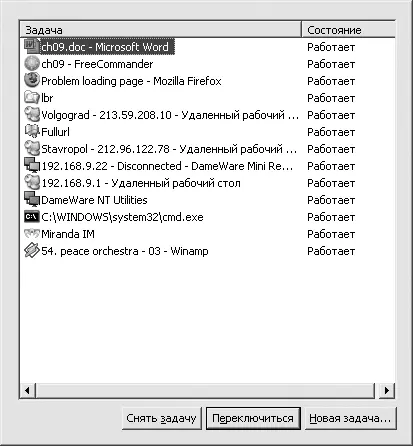
Рис. 9.31.Необычный вид Диспетчера задач
Чтобы переключиться к нормальному виду (рис. 9.32), дважды щелкните кнопкой мыши в любом месте на сером пространстве окна.
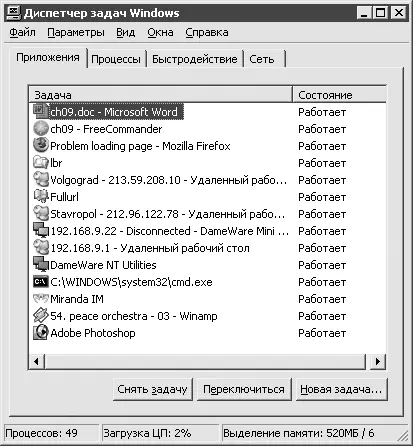
Рис. 9.32.Стандартный вид Диспетчера задач
Какую файловую систему выбрать при форматировании дисков?
Без возможности работы с информацией компьютер сразу же превращается в необыкновенно дорогую кучу железа, не более. Файловая система есть основа основ, на которой базируется любая манипуляция с данными: от загрузки операционной системы до чтения текстовых файлов в Блокноте. Поэтому к выбору файловой системы следует подходить осознанно. Реальных вариантов для выбора всего два: FAT32 и NTFS.
Теоретически размер логического диска FAT32 ограничен 8 Тбайт. На практике же встроенные в Windows 2000/XP средства администрирования дисков не позволят создать раздел размером более 32 Гбайт. Но даже этого для сегодняшних компьютеров хватает с лихвой.
Читать дальшеИнтервал:
Закладка:










